Win8作为微软推出的操作系统,具有稳定性和易用性的特点。安装Win8的过程相对来说比较简单,但对于一些新手来说可能会有一些困惑。本文将以Win8笔记本正版系统安装教程为主题,详细介绍安装Win8正版系统的步骤和注意事项。
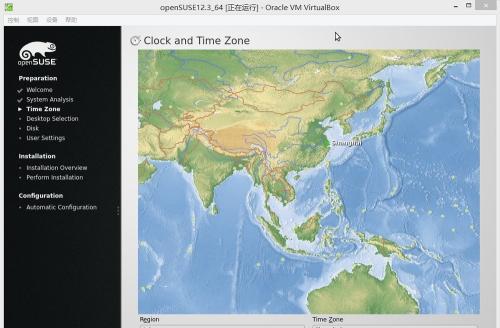
1.准备安装所需文件和工具
你需要准备一台笔记本电脑和一个可用的Win8系统安装盘或者ISO文件。确保你拥有合法的系统许可证,并备份重要数据。
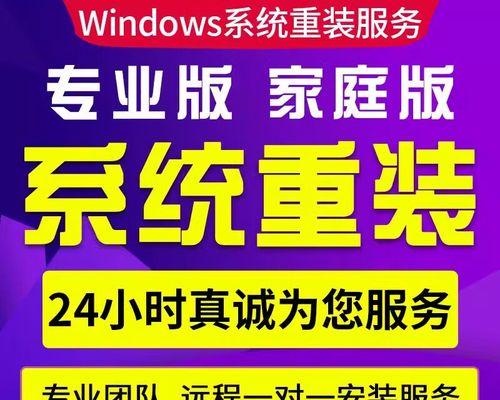
2.设置BIOS启动顺序
在开始安装之前,你需要进入计算机的BIOS设置界面,并将启动顺序设置为从光驱或U盘启动。这样在开机时,计算机会优先从安装盘或U盘中读取系统文件。
3.插入安装盘或U盘并重启电脑
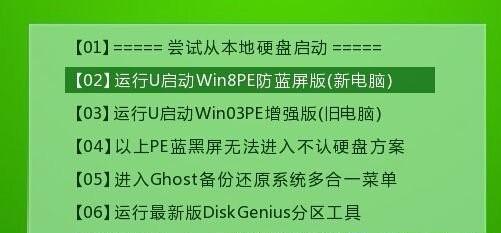
将Win8系统安装盘或U盘插入电脑,并重启电脑。计算机会自动从安装介质中启动,并进入Win8安装界面。
4.选择语言和地区设置
在安装界面中,选择你所使用的语言和地区设置,并点击下一步。
5.输入产品密钥
如果你购买了Win8系统许可证,输入产品密钥。如果你没有购买许可证,可以选择跳过此步骤,但系统将在安装完成后要求你激活。
6.接受许可协议
阅读并接受Win8系统的许可协议,然后点击下一步。
7.选择安装类型
在这一步,你可以选择进行新安装或升级安装。如果你已经有一个旧版本的Windows系统,选择升级安装将保留你的文件和设置。如果你想进行全新安装,选择新安装。
8.确定安装位置
在新安装中,你需要选择安装Win8系统的位置。如果你只有一个硬盘分区,选择默认选项即可。如果你想在特定分区上安装系统,选择自定义选项,并按照提示进行操作。
9.安装系统文件
安装程序会自动将Win8系统文件复制到硬盘上,并进行必要的配置。这个过程可能需要一些时间,请耐心等待。
10.设置个人账户
在安装过程中,你需要设置一个个人账户,包括用户名和密码。这个账户将用于登录系统和管理文件。
11.完成安装
安装完成后,系统会自动重启。在重启后,你将进入Win8系统的初始化设置界面。
12.初始化设置
在初始化设置界面,你可以进行个性化设置,包括网络连接、隐私设置、安全选项等。根据个人需求进行设置,并点击下一步。
13.激活系统
如果你在安装过程中选择了跳过输入产品密钥的步骤,现在系统将要求你激活。输入合法的产品密钥并按照提示进行操作。
14.更新和安装驱动程序
安装完成后,务必及时更新系统补丁和安装驱动程序,以确保系统的安全性和稳定性。
15.开始使用Win8系统
至此,你已经成功安装了Win8正版系统。现在,你可以开始使用Win8系统,享受其带来的便捷和高效。
本文以Win8笔记本正版系统安装教程为主题,详细介绍了安装Win8正版系统的步骤和注意事项。通过遵循这些步骤,你可以轻松地安装并使用Win8系统,享受其带来的优势和便利。记得备份重要数据,并确保拥有合法的系统许可证,以免造成不必要的麻烦。祝你安装成功!


